Windows 11におけるシステムの復元手順

エラーやクラッシュが発生している場合は、Windows 11でのシステム復元手順に従ってデバイスを以前のバージョンに戻してください。

ここ数年、Discord はコミュニティを構築するための頼りになるプラットフォームとして人気を集めてきました。これは利用可能なアプリの中で最も機能が豊富なアプリの 1 つですが、欠陥もあります。Windows コンピュータ上でDiscord のデスクトップ アプリが開かなかったり、予期せずクラッシュしたりすると、問題が発生することがあります。
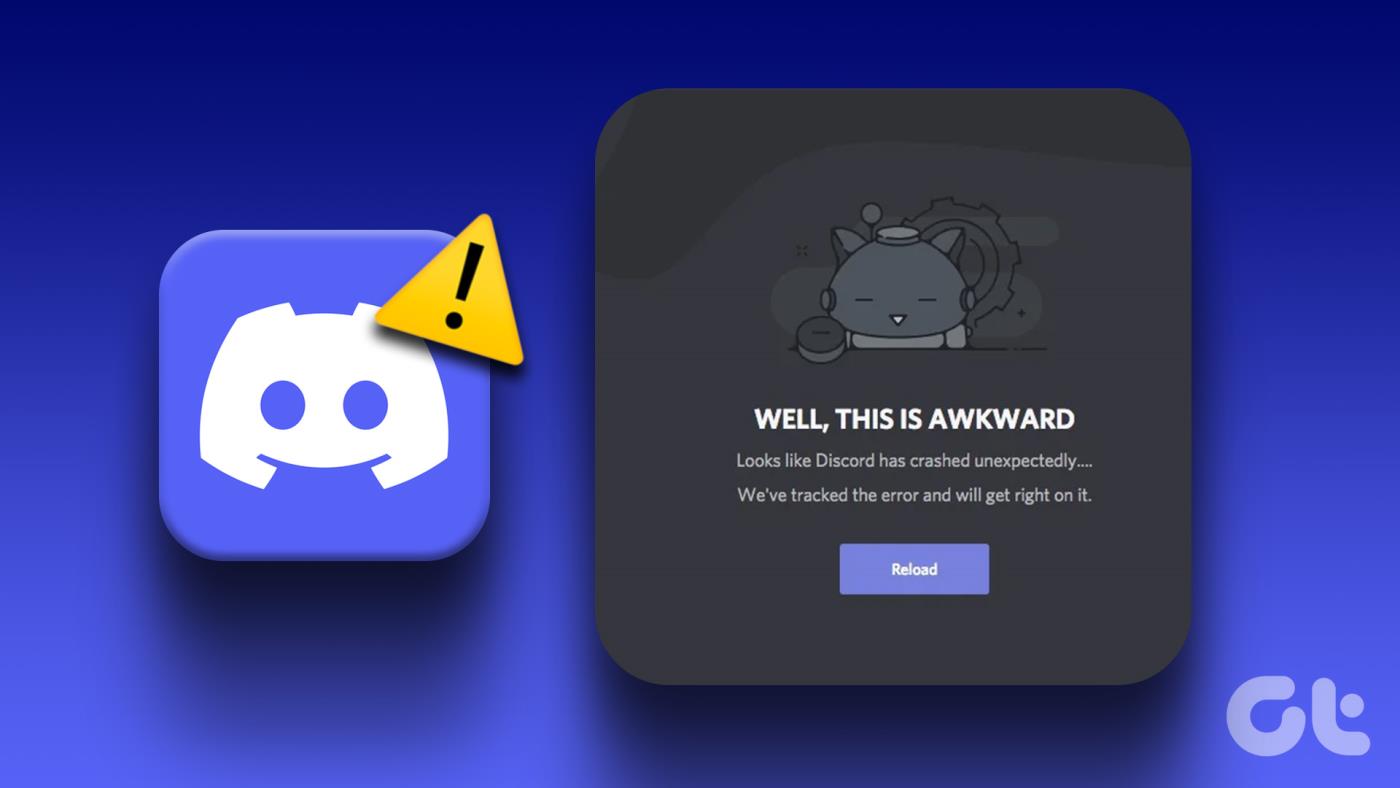
PC が頻繁にクラッシュしたりフリーズしたりすると、Discord は楽しくありません。幸いなことに、この問題は解決できるため、標準以下のエクスペリエンスで満足する必要はありません。以下は、Windows 10 および Windows 11 での Discord アプリのクラッシュに対する簡単な修正方法です。それでは、確認してみましょう。
1.タスクマネージャーを使用してDiscordプロセスを終了する
一部のアプリプロセスで問題が発生すると、Discord が適切に機能しなかったり、突然終了したりすることがあります。したがって、最初に行うべきことは、タスクマネージャーを使用してDiscordプロセスを終了することです。以下に同じ手順を示します。
ステップ 1: Ctrl + Shift + Esc キーを押してタスク マネージャーを開きます。
ステップ 2: [プロセス] タブで、[Discord] を右クリックし、[タスクの終了] を選択します。
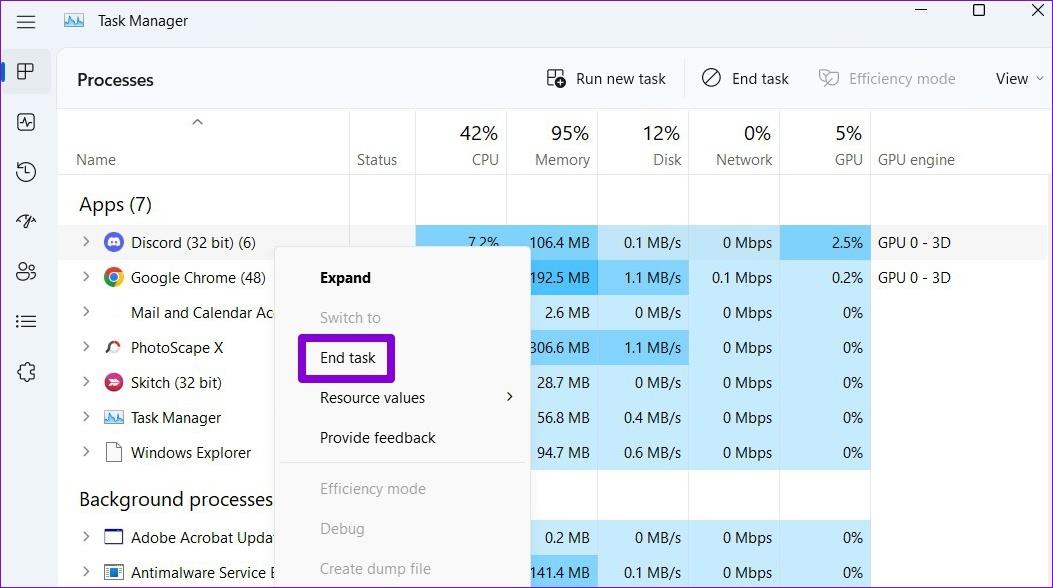
これにより、Discord アプリが閉じられ、すべてのアプリプロセスが終了します。その後、再度 Discord を使用してみてください。
2.Discordでハードウェアアクセラレーションを無効にする
Discord のハードウェア アクセラレーション機能は、PC の GPU を利用してアプリをよりスムーズに実行できるようにします。ただし、この機能が適切に動作しない場合、Windows 上で Discord がクラッシュする可能性があります。問題が発生した場合は、無効にすることをお勧めします。
ステップ 1: Discord アプリを開き、左下隅にある歯車の形のアイコンをクリックして、ユーザー設定メニューを開きます。
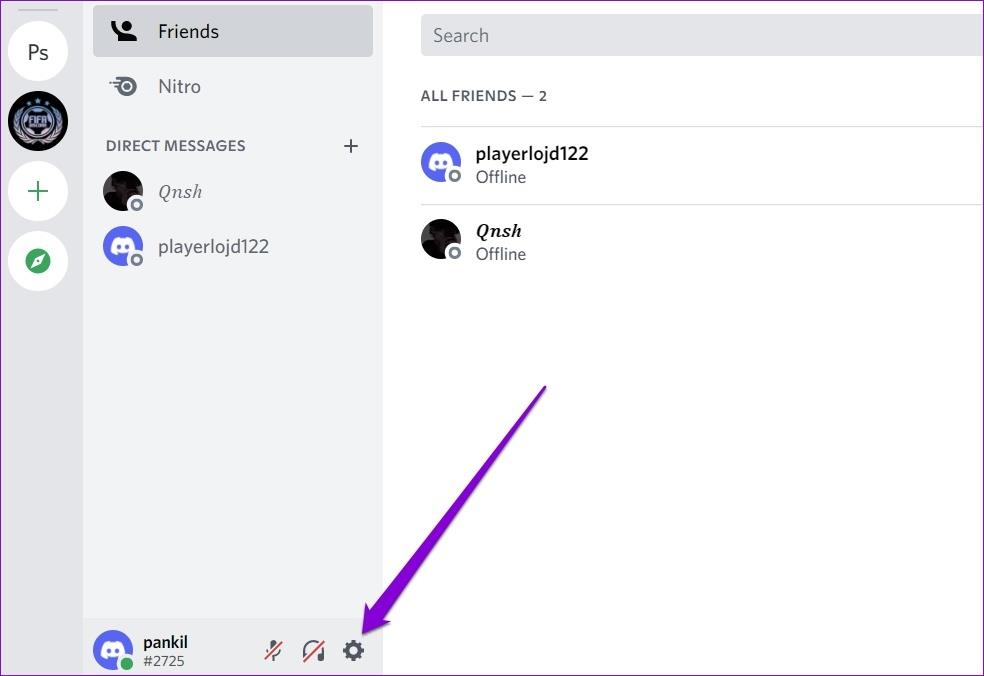
ステップ 2: [音声とビデオ] タブで、[ハードウェア アクセラレーション] の横にあるトグルをオフにします。
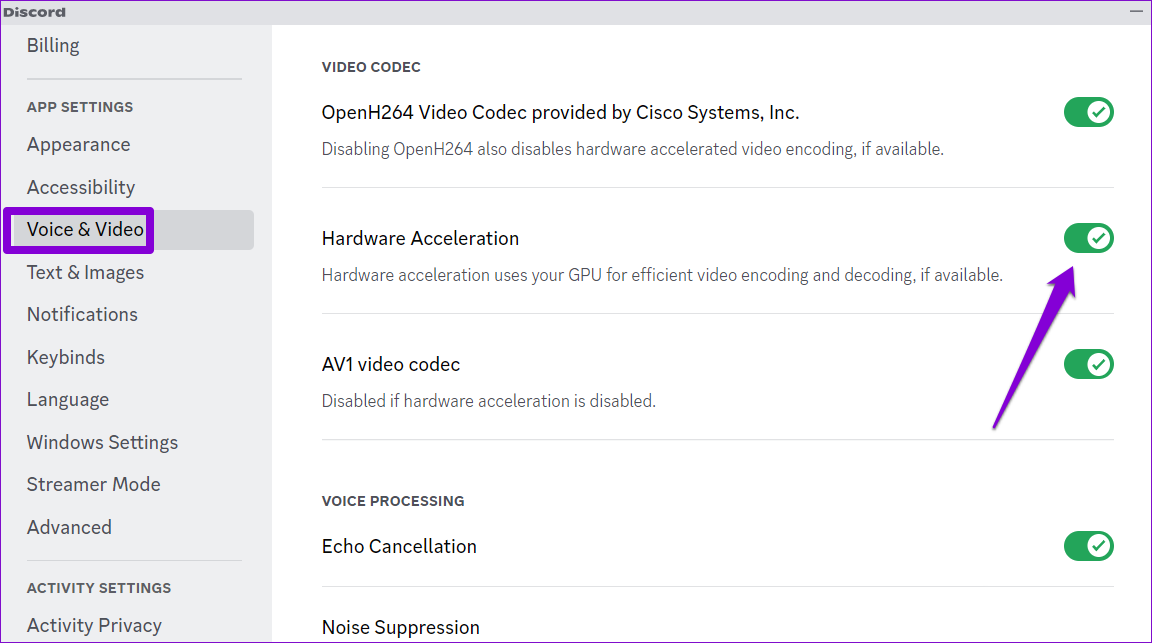
3. カスタムキーバインドを削除する
Discord のキーバインドを使用すると、キーボード ショートカットで特定のアクションを実行できます。カスタムキーバインドを使用するたびに Discord がクラッシュする場合は、それらを削除して状況が改善されるかどうかを確認してください。
ステップ 1: Discord アプリで、左下隅にある歯車の形のアイコンをクリックして、ユーザー設定メニューを開きます。
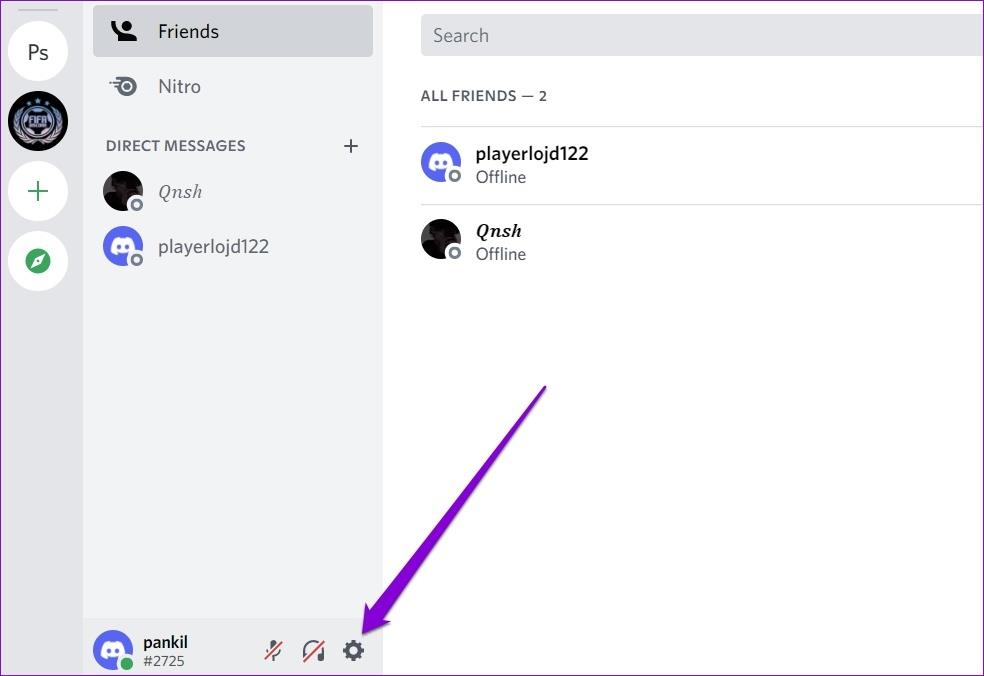
ステップ 2:左側のペインを使用して、「キーバインド」タブに移動します。
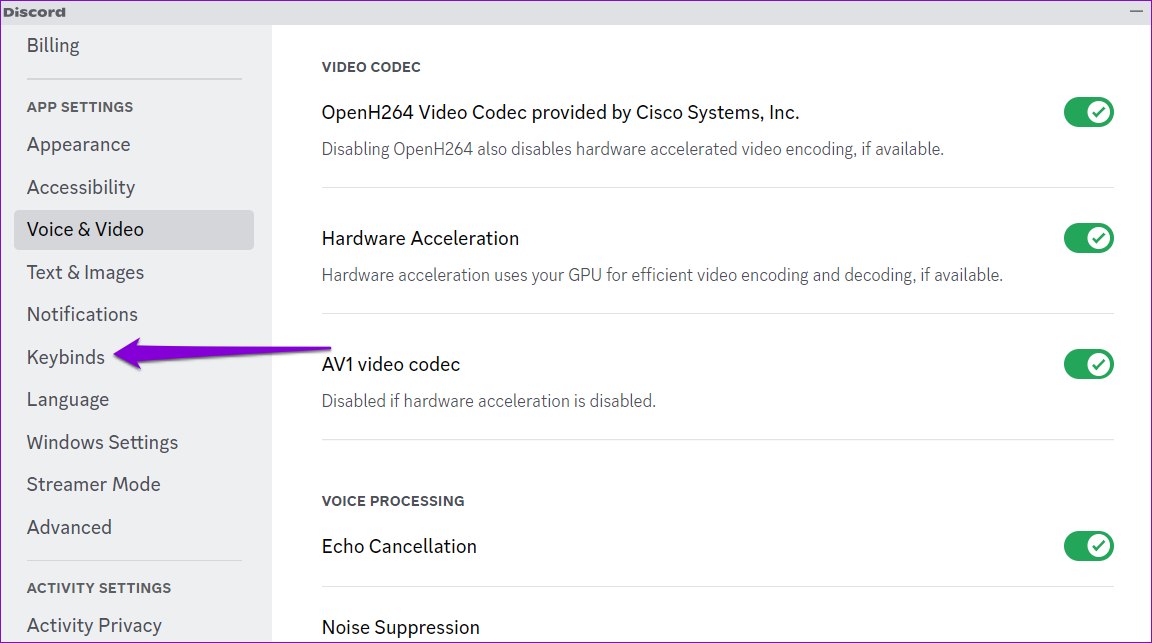
ステップ 3:カスタム キーバインドの上にカーソルを置き、X アイコンをクリックします。この手順を繰り返して、すべてのキーバインドを削除します。
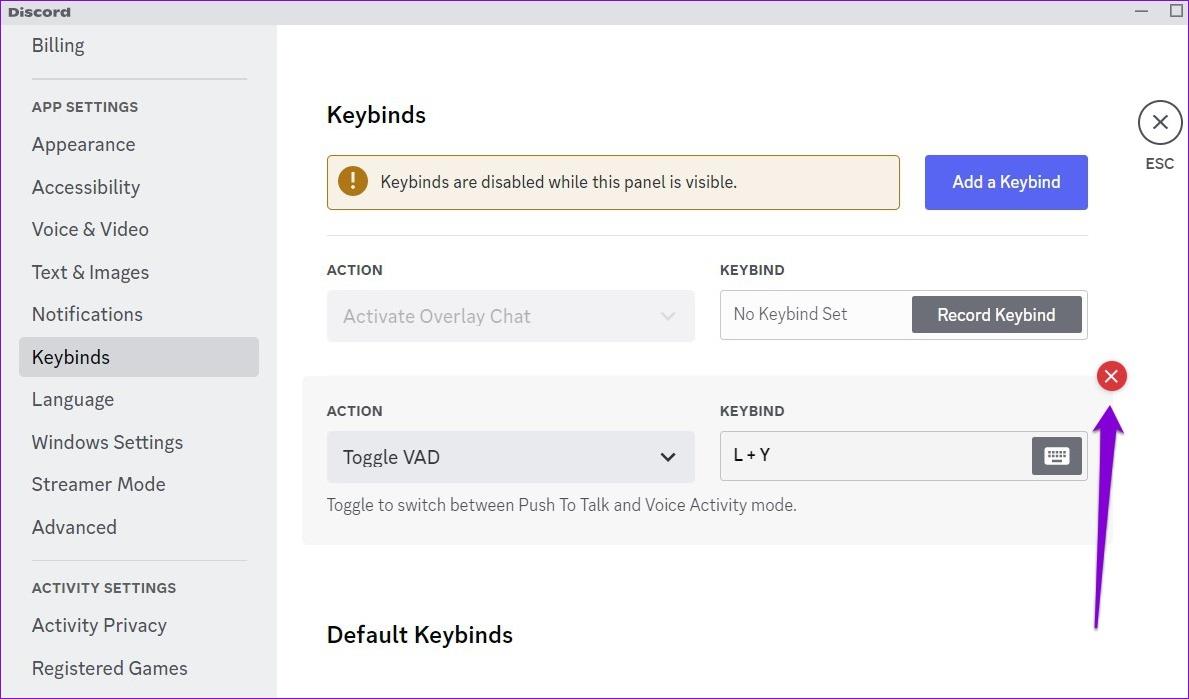
Discord アプリを再起動し 、再度使用してみます。
4.Discordでレガシーモードを有効にする
Windows で Discord が停止し続けるもう 1 つの理由は、オーディオ デバイスが Discord のオーディオ サブシステムと互換性がない場合です。このような問題を回避するには、Discord のオーディオ サブシステムがレガシー モードで動作するように設定できます。その方法は次のとおりです。
ステップ 1: Discord アプリを開き、左下隅にある設定アイコンをクリックします。
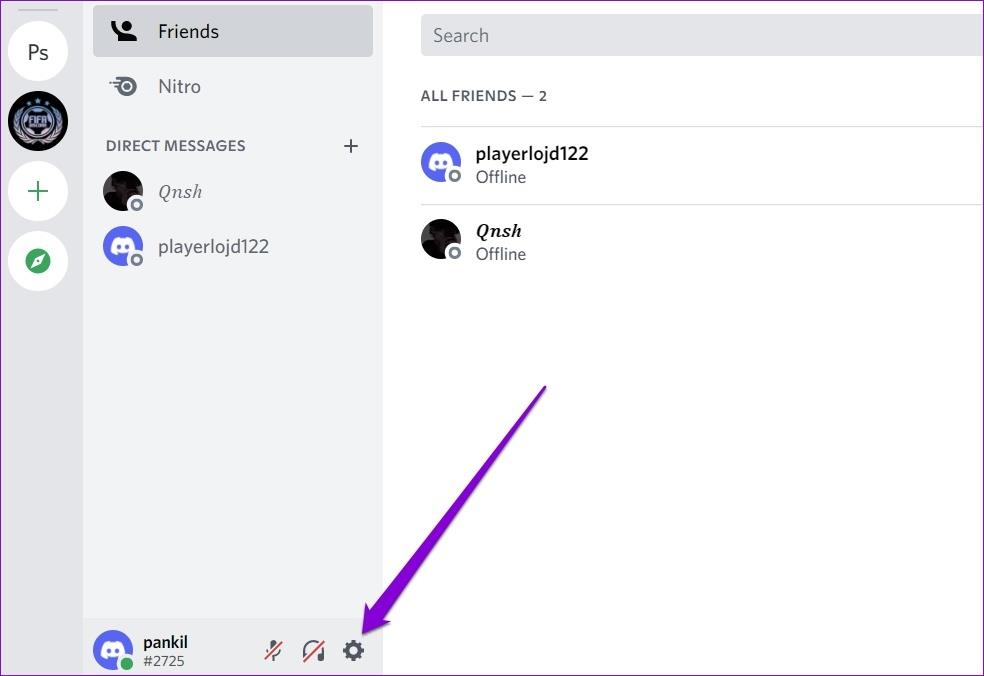
ステップ 2:左側のサイドバーから「音声とビデオ」を選択します。
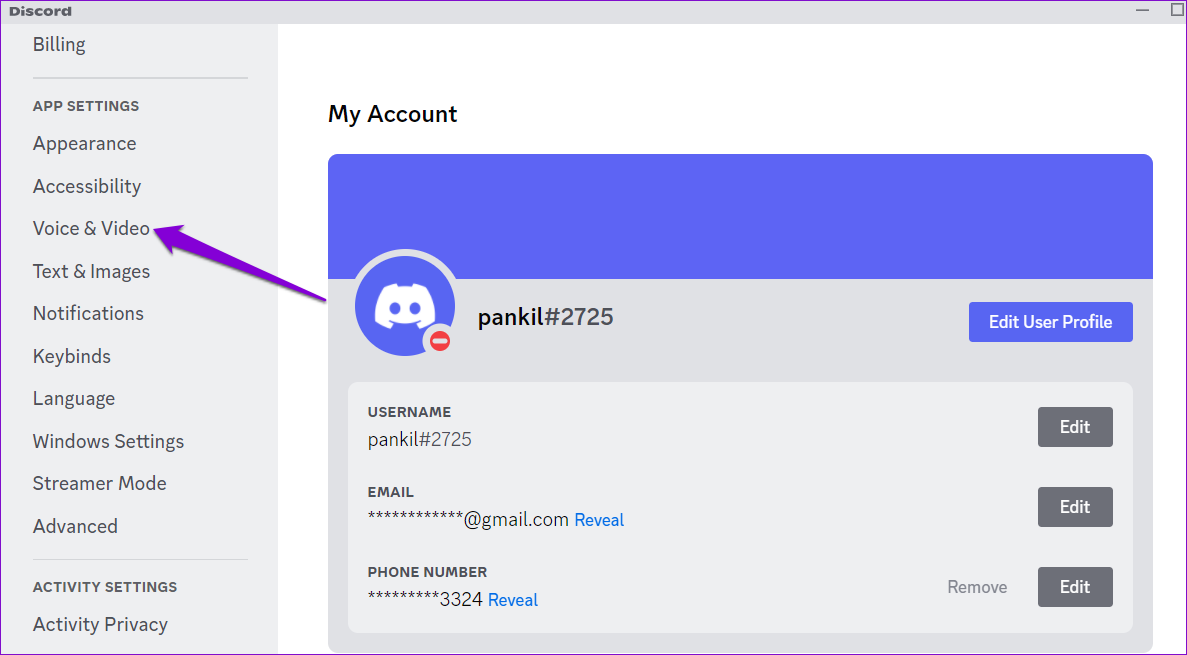
ステップ 3:下にスクロールし、[オーディオ サブシステム] の下のドロップダウン メニューをクリックして、[レガシー] を選択します。
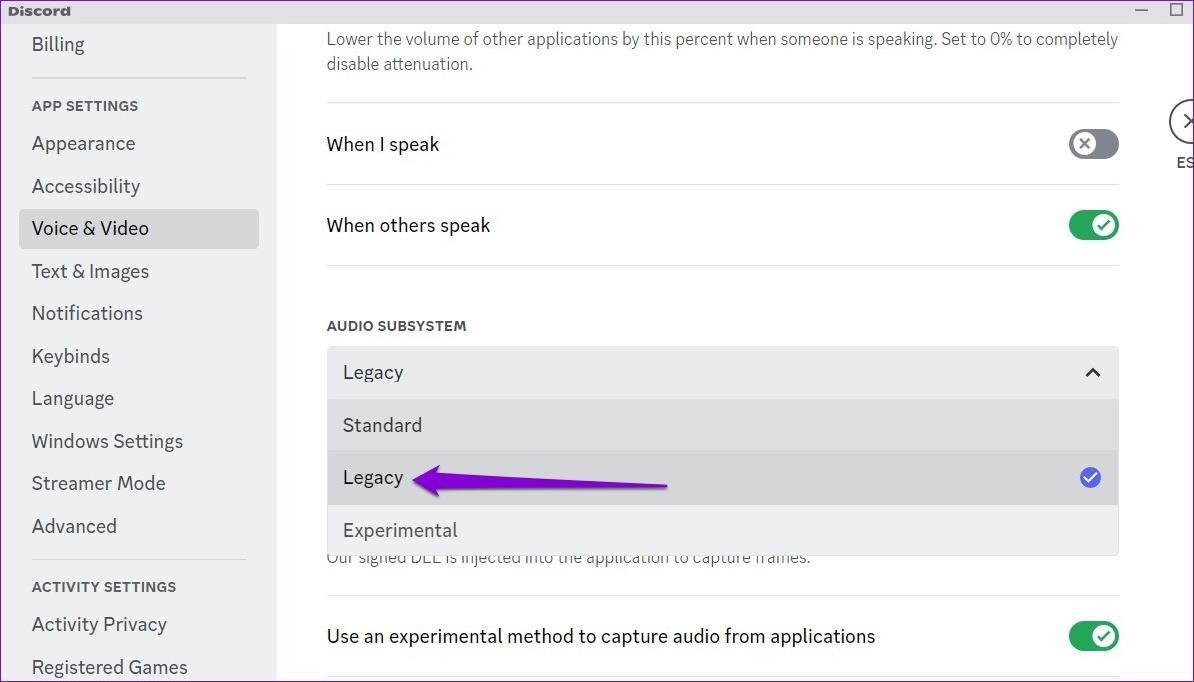
ステップ 4: [OK] をクリックして変更を適用します。
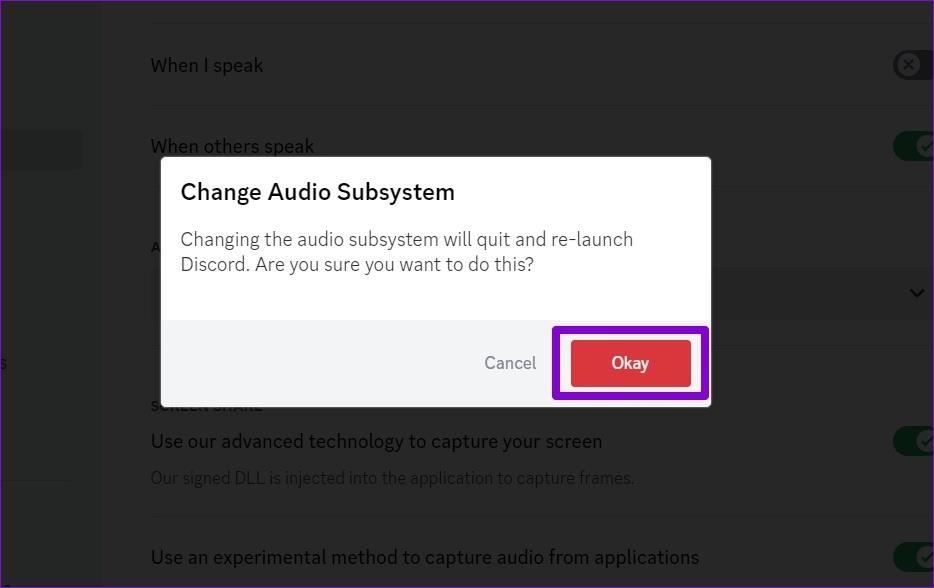
5. ベータ版機能の使用を避ける
Discord は、アプリの安定版でベータ機能を試すことができる数少ないアプリの 1 つです。これらの機能により、Discord が不安定になることがあります。したがって、 Windows でDiscord がフリーズし続ける場合は、それらの使用を避けることが最善です。
Discord では、このような実験的な機能にベータ タグを付けています。これらの機能のいずれかを使用している場合は、それらの機能をオフにして、問題が解決するかどうかを確認してください。

6.Discordのキャッシュをクリアする
PC 上のドライバーが古いか壊れていると、Windows PC で Discord がクラッシュする可能性があります。アプリがまだ正しく動作しない場合は、既存の Discord キャッシュ データをクリアすることをお勧めします。
ステップ 1: Windows + R キーを押して、[ファイル名を指定して実行] ダイアログ ボックスを開きます。ボックスに「%appdata%/discord」と入力し、Enter キーを押します。
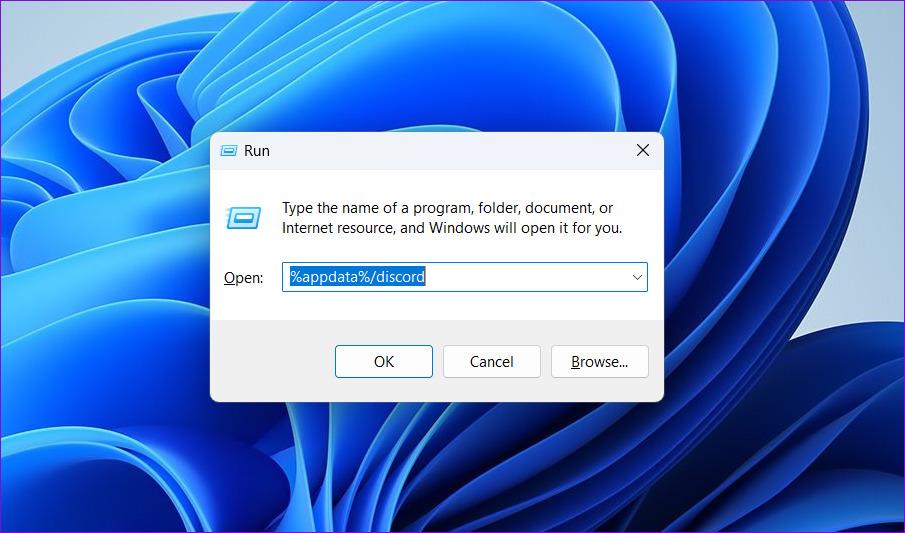
ステップ 2:開いたファイル エクスプローラー ウィンドウで、Cache、Code Cache、および GPUCache フォルダーを選択します。次に、上部のゴミ箱アイコンをクリックして削除します。
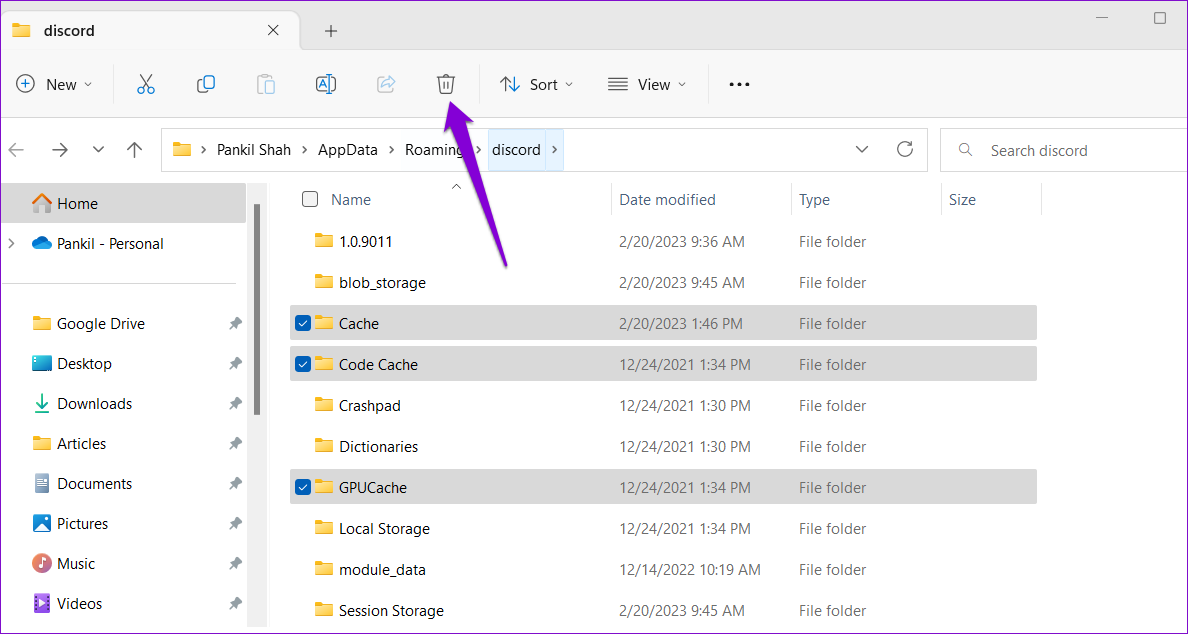
7.Discordアプリをアップデートする
アプリのアップデートはどのアプリにとっても重要であり、Discord も例外ではありません。これらのアップデートは通常、Discord アプリに新機能、バグ修正、パフォーマンスの向上をもたらします。したがって、それらを無視しないことが最善です。
システムトレイのDiscordアイコンを右クリックし、「アップデートの確認」を選択します。保留中のアップデートが検出されてインストールされるまで待ってから、アプリを再度使用してみてください。
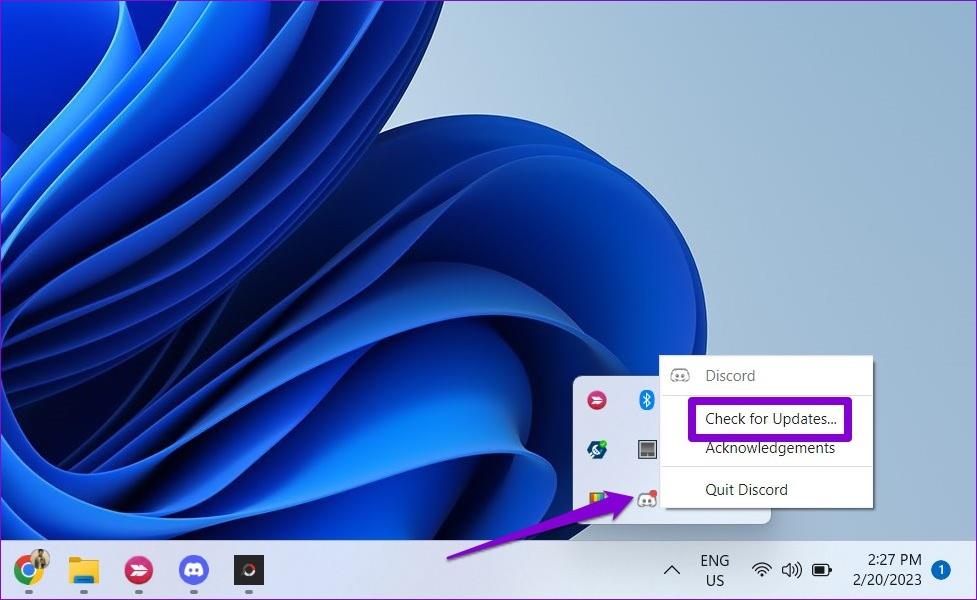
8. デバイスドライバーの更新
PC のドライバーに問題があると、Discord などのアプリが誤動作する可能性もあります。デバイス ドライバーが最新バージョンに更新されていることを確認する必要があります。これを行う最も簡単な方法は Windows Update を使用することです。
Windows キー + I を押して設定アプリを開きます。 [Windows Update] タブで、[更新プログラムの確認] ボタンをクリックします。
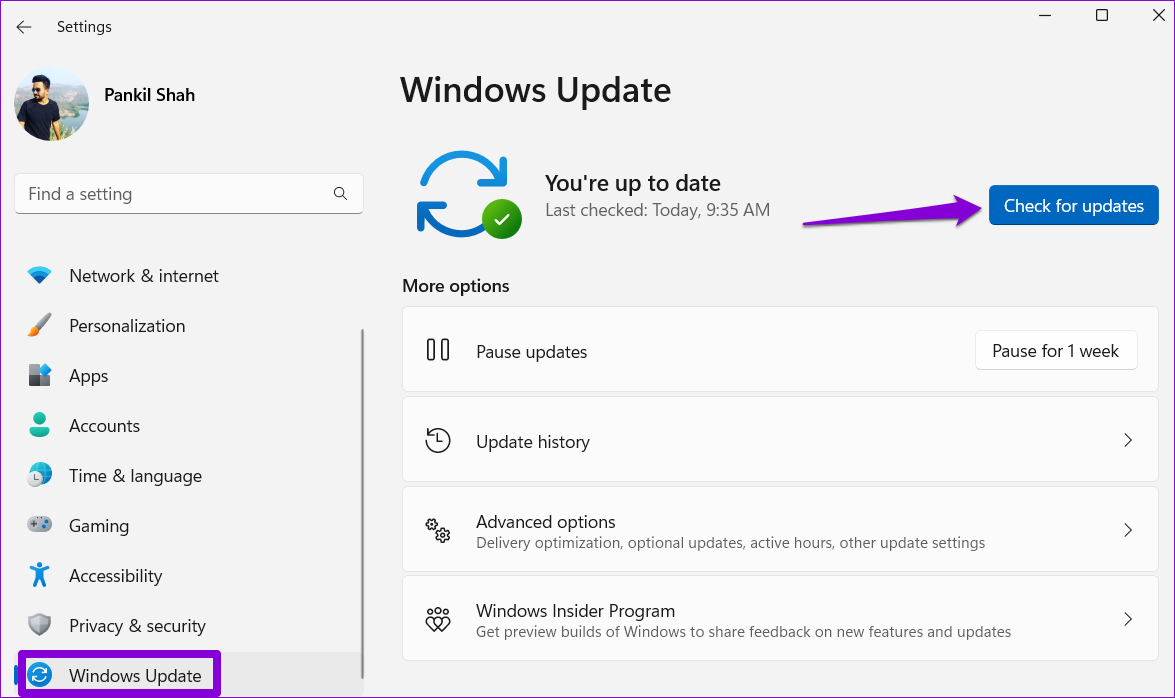
保留中のアップデートをすべてインストールし、PC を再起動します。この後、Discord は Windows 上でスムーズに動作するはずです。
Discord のクラッシュに別れを告げましょう
このような予期しない Discord のクラッシュによって、他のコミュニティ メンバーとのつながりが妨げられることはありません。上記の修正を適用すると、Windows での Discord アプリのクラッシュが解消されます。そうでない場合は、しばらくの間 Web ブラウザーで Discord を使用する必要があるかもしれません。
エラーやクラッシュが発生している場合は、Windows 11でのシステム復元手順に従ってデバイスを以前のバージョンに戻してください。
マイクロソフトオフィスの最良の代替を探しているなら、始めるための6つの優れたソリューションを紹介します。
このチュートリアルでは、特定のフォルダ位置にコマンドプロンプトを開くWindowsデスクトップショートカットアイコンの作成方法を示します。
最近のアップデートをインストールした後に問題が発生した場合に壊れたWindowsアップデートを修正する複数の方法を発見してください。
Windows 11でビデオをスクリーンセーバーとして設定する方法に悩んでいますか?複数のビデオファイル形式に最適な無料ソフトウェアを使用して、解決方法をご紹介します。
Windows 11のナレーター機能にイライラしていますか?複数の簡単な方法でナレーター音声を無効にする方法を学びましょう。
複数のメール受信箱を維持するのは大変な場合があります。特に重要なメールが両方に届く場合は尚更です。この問題に対する解決策を提供する記事です。この記事では、PCおよびApple MacデバイスでMicrosoft OutlookとGmailを同期する方法を学ぶことができます。
キーボードがダブルスペースになる場合は、コンピュータを再起動し、キーボードを掃除してください。その後、キーボード設定を確認します。
リモートデスクトップを介してコンピューターに接続する際に“Windowsはプロファイルを読み込めないため、ログインできません”エラーを解決する方法を示します。
Windowsで何かが起こり、PINが利用できなくなっていますか? パニックにならないでください!この問題を修正し、PINアクセスを回復するための2つの効果的な解決策があります。






